Réclamé à corps et à cris par tous les utilisateurs d’iPad depuis iOS 9 et l’apparition des fonctions Split View et Slide Over, le glisser/déposer fait finalement son apparition dans iOS 11. Et mine de rien, cela change beaucoup de choses dans le travail au quotidien avec la tablette : il suffit de placer deux applications en vis à vis pour transférer du contenu de l’une à l’autre, simplement en le glissant du doigt. L’utilisation de l’iPad est plus fluide et surtout, plus rapide. Mieux encore : le glisser/déposer fonctionne entre beaucoup d’apps, pas uniquement celles d’Apple.
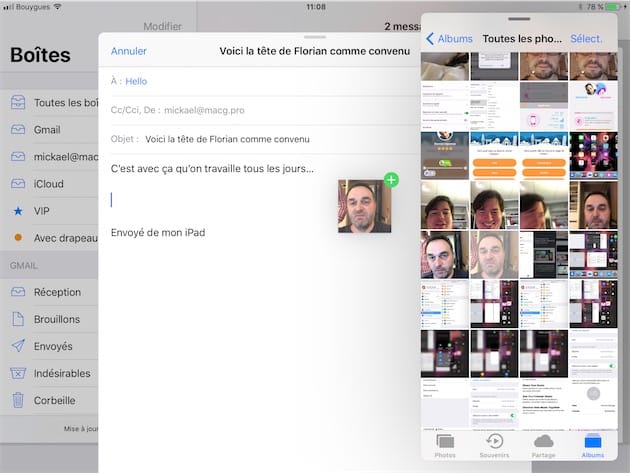
Démonstration en vidéo entre Photos et Spark, l’excellent gestionnaire d’e-mail de Readdle. À noter : le glisser/déposer fonctionne aussi bien en Slide Over qu’en Split View.
En revanche, le glisser déposer entre deux apps tierces, par exemple pour déposer dans Google Docs une image issue de Google Photos, est inopérant. De même, le “déposé” d’une photo (depuis Photos) ou d’un fichier (depuis l’app Fichiers) sur Pages, deux apps Apple pourtant, ne donne rien.
Les images ne sont pas les seuls éléments que l’on peut glisser/déposer. L’utilisateur a la possibilité de sélectionner un extrait de texte, par exemple depuis Safari, pour le glisser dans la fenêtre de composition d’un e-mail (bon, il est toujours aussi malaisé de sélectionner du texte, mais c’est une autre histoire).
En plus des images, des fichiers et des extraits de texte, iOS 11 permet aussi de glisser/déposer des adresses (depuis Plans), des contacts, des rappels…
iOS 11 autorise aussi la sélection multiple. Dans Photos par exemple, il faut maintenir le doigt sur une première image, puis tapoter sur toutes celles que l’on veut déposer. Dans l’exemple vidéo ci-dessous, on notera le temps d’attente pour déposer les photos, ce qui est normal puisqu’elles ne sont pas stockées sur l’iPad mais dans iCloud.
En revanche, pour sélectionner plusieurs extraits de texte, c’est mission impossible ! Peut-être qu’Apple améliorera cette fonction particulière dans une prochaine bêta.
Plus acrobatique encore, il est possible de glisser/déposer du contenu sur l’icône d’une application. L’exemple le plus simple est de « tenir » une image dans Photos, d’appuyer sur le bouton d’accueil pour revenir à la page d’accueil d’iOS, puis de glisser cette image sur l’icône de l’app désirée. Dans les faits, cela ne fonctionne pas vraiment : dans nos premiers tests, si l’on conserve bien le fichier sous le doigt en revenant sur la page d’accueil, le déposer sur Messages ou Mail ne donne rien (à moins qu’on s’y soit mal pris, ce qui est très possible !).
Si l’iPad est bien servi au niveau du glisser/déposer, l’iPhone aussi y a droit ! Mais le support est beaucoup plus limité. D’ailleurs, il semble que pour le moment, seule la nouvelle application Fichiers soit compatible avec cette fonction. Le principe est simple, on prend un document et on peut le déplacer où on le souhaite dans un autre dossier.
En lieu et place d’un glisser/déposer qui s’étendrait à tout l’iPhone, la fonction dans Fichiers ressemble en fait… à une fonction limitée à Fichiers ! L’avenir et les prochaines bêtas d’iOS 11 nous le diront.
Le glisser/déposer d’iOS 11 est actuellement disponible dans l’écran d’accueil d’iOS 11, le dock, dans les apps Rappels, Calendrier, Messages, Spotlight, Fichiers, Safari, Contacts, iBooks, News, Notes, Photos, Plans, Keynote, Pages et Numbers. Les développeurs peuvent tirer partie de cette fonction grâce à une API qui devrait rencontrer un certain succès.











